ایک IT ماہر کے طور پر، میں آپ کو بتا سکتا ہوں کہ Windows Android ڈیوائسز کو نہیں پہچانتا اور نہ ہی ان کا پتہ لگاتا ہے۔ اس کی وجہ یہ ہے کہ اینڈرائیڈ ونڈوز سے بالکل مختلف آپریٹنگ سسٹم ہے۔ Windows کو ایسے آلات کے ساتھ کام کرنے کے لیے ڈیزائن کیا گیا ہے جو Windows آپریٹنگ سسٹم استعمال کرتے ہیں، اور Android آلات Android آپریٹنگ سسٹم استعمال کرتے ہیں۔ اس مسئلے کو حل کرنے کے چند طریقے ہیں۔ ایک طریقہ یہ ہے کہ تھرڈ پارٹی ایپلیکیشن استعمال کی جائے جو آپ کو اپنے اینڈرائیڈ ڈیوائس کو اپنے ونڈوز کمپیوٹر سے کنیکٹ کرنے کی اجازت دے گی۔ دوسرا طریقہ ایک ورچوئل مشین استعمال کرنا ہے جو آپ کو اپنے ونڈوز کمپیوٹر پر اینڈرائیڈ آپریٹنگ سسٹم چلانے کی اجازت دے گی۔ ان طریقوں میں سے کسی بھی طریقے سے، آپ اپنے اینڈرائیڈ ڈیوائس کو اپنے ونڈوز کمپیوٹر کے ساتھ استعمال کر سکیں گے۔
آپ کے لیے اپنے Android ڈیوائس کو اپنے Windows کمپیوٹر سے منسلک کرنے کی کئی وجوہات ہو سکتی ہیں۔ یہ میڈیا فائلوں کو منتقل کرنا یا ان کے درمیان اسکرینوں کا اشتراک بھی ہوسکتا ہے۔ اس عمل میں عام یہ ہے کہ آپ کا سامنا ہو سکتا ہے جب ونڈوز آپ کے آلے کو نہیں پہچانتا، اور تم دیکھتے ہو سسٹم یو ایس بی آلے ک شناخت نہیں کر پا رہا غلطی اگرچہ ایک ہی چیز کے لیے کئی اصلاحات ہیں، لیکن جو چیز ایک کے لیے کام کر سکتی ہے وہ دوسروں کے لیے کام نہیں کر سکتی۔ اس آرٹیکل میں، ہم ان تمام اقدامات پر جائیں گے جو آپ اپنے کمپیوٹر کو اپنے Android فون کو پہچاننے کے لیے اٹھا سکتے ہیں۔

ونڈوز اینڈرائیڈ ڈیوائس کو نہیں پہچانتا اور نہ ہی اس کا پتہ لگاتا ہے۔
یہاں زیر بحث ہر عمل یا حل بہت آسان ہے اور اس کے لیے آپ کو کسی پیشگی معلومات کی ضرورت نہیں ہے۔ آئیے چار ممکنہ اصلاحات کو دیکھتے ہیں جو آپ اس مسئلے کو حل کرنے کے لیے نافذ کر سکتے ہیں:
edb.log
- USB کنکشن موڈ چیک کریں۔
- USB ڈیبگنگ کو فعال کریں۔
- USB کنفیگریشن سیٹنگز کو تبدیل کریں۔
- کوئی اور USB پورٹ یا USB کیبل آزمائیں۔
1] USB کنکشن موڈ چیک کریں۔
اکثر، صارفین کو اس خرابی کا سامنا کرنا پڑتا ہے کیونکہ ان کے Android ڈیوائس میں کمپیوٹر سے منسلک ہونے پر درست USB کنکشن موڈ فعال نہیں ہوتا ہے۔ کئی طریقے ہیں، ہر ایک مختلف مقصد کے لیے۔ اس طرح، سب سے پہلے آپ کو یہ یقینی بنانا ہے کہ کنکشن موڈ جو آپ کے مطابق ہے فعال ہے۔
- اپنے فون کو آن کریں اور سیٹنگز کے آئیکنز اور تمام اطلاعات دیکھنے کے لیے نوٹیفکیشن پینل پر نیچے سوائپ کریں۔
- فہرست کے نچلے حصے میں موجودہ کنکشن موڈ ہوگا اور اس پر کلک کرنے سے آپ USB سیٹنگز کے صفحے پر پہنچ جائیں گے جہاں آپ دیکھ سکتے ہیں کہ آپ کن موڈز میں سے انتخاب کر سکتے ہیں۔
- فائل ٹرانسفر کے آپشن کو منتخب کریں تاکہ آپ کے کمپیوٹر کو فائل ٹرانسفر کے لیے آپ کے Android ڈیوائس کا پتہ چل سکے۔
اس کے فعال ہونے کے بعد، آپ اپنے ونڈوز پی سی پر فائل ایکسپلورر میں اپنا فون دیکھ سکیں گے۔ صارفین کو آگاہ ہونا چاہیے کہ آخری مرحلے میں بیان کردہ آپشن کو ان کے فونز پر قدرے مختلف طریقے سے لیبل کیا جا سکتا ہے۔
2] USB ڈیبگنگ کو فعال کریں۔
ایک اور چیز جو آپ کو یقینی بنانے کی ضرورت ہے وہ یہ ہے کہ آپ کے فون پر USB ڈیبگنگ فعال ہے۔ ونڈوز کے لیے آپ کے فون کو پہچاننے کے لیے اسے آن کرنا ضروری ہے۔
- اپنے فون کی ترتیبات > ڈویلپر کے اختیارات کھولیں۔
- اگر آپ کے پاس ڈویلپر کے اختیارات فعال نہیں ہیں، تو آپ کو فون کے بارے میں > سافٹ ویئر کی معلومات پر کلک کرکے ایسا کرنے کی ضرورت ہوگی۔
- پھر بلڈ نمبر پر کلک کریں۔ ترتیبات کے ہوم پیج پر ڈویلپر کے اختیارات شامل کرنے کے لیے 7 بار آپشن
- ڈیولپر کے اختیارات پر جائیں اور ڈیبگنگ کے تحت USB ڈیبگنگ تلاش کرنے کے لیے نیچے سکرول کریں۔
- اسے منتخب کریں اور پھر 'USB ڈیبگنگ کی اجازت دیں؟' میں 'OK' پر کلک کریں۔ اختیار
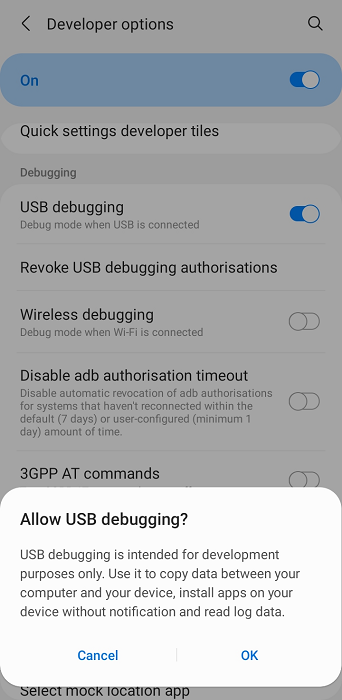
ونڈوز 10 میل پڑھنے کی رسید
ایک بار جب آپ یہ کر لیتے ہیں، تو یہ چیک کرنے کے لیے کہ آیا اس کا ابھی پتہ چل رہا ہے اپنے Android ڈیوائس کو منقطع اور دوبارہ جوڑیں۔
3] USB کنفیگریشن سیٹنگز کو تبدیل کریں۔
اگلی چیز جس کی آپ کو کوشش کرنی چاہئے وہ ہے USB کنفیگریشن سیٹنگز کو میڈیا ٹرانسفر پروٹوکول میں تبدیل کرنا اگر یہ پہلے سے ایسا کرنے کے لیے سیٹ نہیں ہے۔ اس صورت میں، ونڈوز باہر سے اس سے منسلک اینڈرائیڈ ڈیوائس کا پتہ لگانے سے انکار کرتا ہے۔ یہاں آپ کو کیا کرنا چاہئے:
- اینڈرائیڈ کی ترتیبات کھولیں۔
- ڈویلپر کے اختیارات تلاش کرنے کے لیے نیچے سکرول کریں۔
- ڈویلپر کے اختیارات کے صفحہ پر، USB کنفیگریشن تلاش کریں اور اس پر کلک کریں۔
- MTP (میڈیا ٹرانسفر پروٹوکول) کو منتخب کریں
ایک نئی ونڈو کھلے گی جس میں آپ سے پوچھا جائے گا کہ کیا آپ کسی فائل کو اپنے کمپیوٹر میں منتقل کرنا چاہتے ہیں یعنی اس کے بعد آپ کے اینڈرائیڈ ڈیوائس کا پتہ چل جائے گا۔
سہ شاخہ فولڈر
پڑھیں: ونڈوز میں LAN پر کمپیوٹرز کے درمیان فائلوں کا اشتراک کیسے کریں۔
4] ایک مختلف USB پورٹ یا USB کیبل آزمائیں۔
اگر مندرجہ بالا حلوں میں سے کوئی بھی آپ کے لیے کام نہیں کرتا ہے، تو مسئلہ آپ کی USB کیبل یا آپ کے PC پر موجود پورٹ میں ہو سکتا ہے جس سے آپ اسے جوڑنے کی کوشش کر رہے ہیں۔ اس صورت میں، آپ اسے کسی مختلف پورٹ سے جوڑنے کی کوشش کر سکتے ہیں یا مختلف فائل ٹرانسفر کیبل استعمال کر سکتے ہیں۔
اینڈرائیڈ فائل ٹرانسفر میرے لیے کام کیوں نہیں کرتا؟
ایک اور سوال، تقریباً اوپر کی بات سے ملتا جلتا ہے: اینڈرائیڈ فائل ٹرانسفر سسٹم ونڈوز پر کام کرنا کیوں بند کر دیتا ہے، اور اس کی کئی وجوہات ہو سکتی ہیں، بشمول ہارڈ ویئر یا سافٹ ویئر کے مسائل یا تو اینڈرائیڈ ڈیوائس کے ساتھ، یا آپ کے کمپیوٹر کے ساتھ، یا اس کے ساتھ۔ یہ اس لیے ہو سکتا ہے کہ USB سیٹنگز ٹھیک طرح سے کنفیگر نہیں ہیں۔
ملتے جلتے: ونڈوز کمپیوٹر آئی فون کو نہیں پہچانتا ہے۔
بغیر USB کے اینڈرائیڈ سے لیپ ٹاپ میں فائلز کیسے منتقل کی جائیں؟
آپ کو کچھ دوسرے لوگوں کی طرح اینڈرائیڈ سے ونڈوز پی سی تک USB ڈیٹا کیبل لے جانا پریشان کن معلوم ہوسکتا ہے۔ خوش قسمتی سے، USB کے بغیر Android سے Windows میں فائلوں کو منتقل کرنے کے کئی طریقے ہیں۔ سب سے عام بلوٹوتھ کے ذریعے ہوتا ہے، لیکن آپ اسے باقاعدہ Wi-Fi نیٹ ورک، تھرڈ پارٹی فائل شیئرنگ ایپس، یا کلاؤڈ شیئرنگ ایپس کے ذریعے بھی کر سکتے ہیں۔
مائیکروسافٹ اسٹور نیٹ فلکس















